Implementar Google Analytics 4 en Webflow: Guía completa
Implementar Google Analytics 4 en Webflow: Guía completa
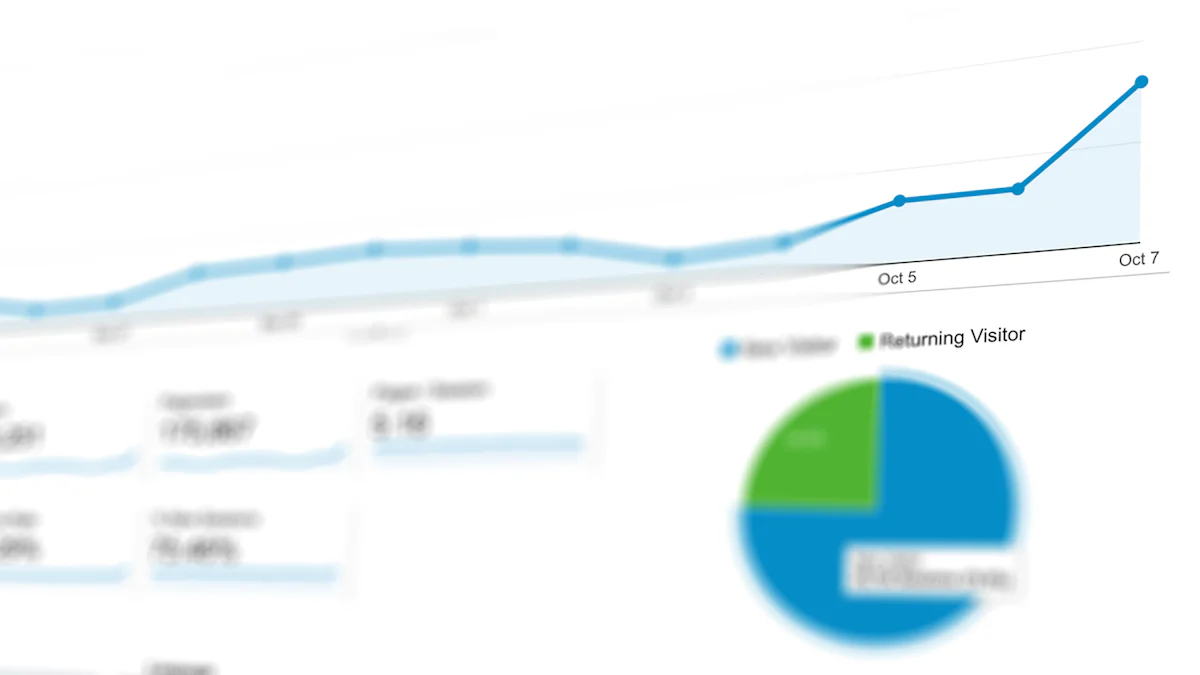
¿Qué es Google Analytics 4 y por qué es importante para tu sitio Webflow?
Google Analytics 4 (GA4) es la última versión de la plataforma de análisis de Google, diseñada para ofrecer una visión más completa del comportamiento de los usuarios en tu sitio Webflow. Esta actualización trae consigo nuevas características y funcionalidades que te permitirán obtener datos más precisos y relevantes sobre el rendimiento de tu sitio y el comportamiento de los visitantes.
Una de las principales ventajas de implementar Google Analytics 4 en Webflow es la capacidad de realizar un seguimiento más eficaz de eventos y conversiones. Con GA4, podrás medir con mayor precisión las acciones clave que ocurren en tu sitio, como clics en botones, envío de formularios o reproducción de videos. Esto te brinda información valiosa sobre cómo interactúan los usuarios con tu contenido y te ayuda a comprender mejor su comportamiento.
Además, GA4 ofrece una plataforma de análisis más avanzada que su predecesor Universal Analytics. Proporciona una visión más integral del recorrido del usuario a través del \»Modelo mejorado del ciclo de vida del cliente\», que incluye eventos automáticos predefinidos y permite un seguimiento más preciso incluso en dispositivos móviles.
Otra característica destacada es la capacidad para medir conversiones sin necesidad de configurar objetivos específicos. GA4 utiliza el aprendizaje automático para identificar patrones y tendencias en los datos, lo que facilita la detección automática de conversiones importantes para tu negocio. Esto simplifica el proceso y te permite obtener información valiosa sobre las acciones que generan resultados positivos.
Implementar Google Analytics 4 en tu sitio Webflow es fundamental para optimizar el rendimiento y tomar decisiones informadas basadas en datos reales. Obtendrás una visión más completa del comportamiento del usuario, lo cual te permitirá mejorar la experiencia del usuario, identificar áreas problemáticas o subutilizadas, así como aprovechar oportunidades para aumentar las conversiones.
Configuración de Webflow para habilitar Google Analytics 4
Google Analytics 4 ofrece una integración fácil y sencilla con Webflow, lo que te permite obtener datos precisos sobre el rendimiento de tu sitio. A continuación, se detallan los pasos para configurar Webflow y habilitar Google Analytics 4 en tu proyecto.
Paso 1: Acceder a la configuración de tu proyecto en Webflow
El primer paso es iniciar sesión en tu cuenta de Webflow y seleccionar el proyecto en el que deseas habilitar Google Analytics 4. Una vez dentro del proyecto, navega hasta la sección de configuración y busca la opción de integraciones o complementos.
Dentro de las opciones disponibles, encontrarás la opción para agregar Google Analytics 4. Haz clic en ella y sigue las instrucciones proporcionadas para habilitarla correctamente. Esto permitirá que tu sitio Webflow se conecte con Google Analytics 4 y comience a registrar los datos relevantes.
Paso 2: Configurar la propiedad de Google Analytics 4 en Webflow
Una vez que hayas habilitado la integración de Google Analytics 4, accede a la configuración específica de la propiedad en Webflow. Aquí es donde ingresarás el ID de seguimiento proporcionado por Google Analytics 4.
Busca el campo correspondiente para ingresar el ID de seguimiento y asegúrate de copiarlo correctamente desde tu cuenta de GA4. Una vez ingresado, guarda los cambios realizados en la configuración y publica tu sitio Webflow para que los datos comiencen a registrarse en Google Analytics 4.
Es importante destacar que puede llevar algún tiempo antes de que los datos aparezcan completamente en GA4 después de realizar esta configuración inicial. Sin embargo, una vez completada esta etapa, podrás aprovechar al máximo todas las funcionalidades y beneficios que ofrece Google Analytics 4 para analizar el rendimiento y comportamiento del usuario en tu sitio Webflow.
Cómo crear una cuenta de Google Analytics 4
Si deseas utilizar Google Analytics 4 para tu sitio Webflow, primero debes crear una cuenta en Google Analytics y configurar una nueva propiedad. A continuación, se detallan los pasos para crear una cuenta de Google Analytics 4.
Paso 1: Acceder a la página de Google Analytics
Visita el sitio web de Google Analytics y accede a la página de inicio de sesión. Si ya tienes una cuenta de Google, inicia sesión con tus credenciales. En caso contrario, crea una cuenta nueva siguiendo los pasos proporcionados por Google.
Una vez que hayas iniciado sesión correctamente, serás redirigido a la página de inicio de Google Analytics.
Paso 2: Crear una nueva propiedad de Google Analytics 4
En la página de inicio de Google Analytics, selecciona la opción para crear una nueva propiedad. Se te pedirá que completes algunos detalles requeridos, como el nombre del sitio y la URL asociada.
Asegúrate de seleccionar la opción para crear una propiedad de Google Analytics 4 en lugar de Universal Analytics u otras versiones anteriores. Esto garantizará que estés utilizando la última versión y puedas aprovechar todas las funcionalidades disponibles.
Una vez que hayas completado todos los campos necesarios, haz clic en \»Crear\» o \»Guardar\» para finalizar el proceso. Al hacerlo, se generará un ID de seguimiento único para tu propiedad.
Este ID de seguimiento es importante ya que lo necesitarás más adelante durante la implementación en Webflow. Asegúrate de guardar este ID en un lugar seguro para futuras referencias.
Con estos pasos completados, habrás creado exitosamente una cuenta y propiedad en Google Analytics 4. Ahora estás listo para continuar con la implementación en Webflow y comenzar a recopilar datos sobre el rendimiento y comportamiento del usuario en tu sitio.
Cómo implementar Google Tag Manager en Webflow
Google Tag Manager (GTM) es una herramienta poderosa que te permite administrar y controlar fácilmente las etiquetas de seguimiento en tu sitio Webflow. A continuación, se detallan los pasos para implementar Google Tag Manager en Webflow.
Paso 1: Crear una cuenta de Google Tag Manager
Accede a la página de inicio de Google Tag Manager y crea una cuenta nueva si aún no tienes una. Sigue los pasos proporcionados por Google para completar el proceso de creación de la cuenta. Una vez que hayas creado la cuenta, serás redirigido a la página de inicio de Google Tag Manager.
En esta página, encontrarás el código de instalación de Google Tag Manager que necesitarás para implementarlo en tu sitio Webflow. Copia este código o guárdalo en un lugar seguro, ya que lo necesitarás más adelante durante la configuración en Webflow.
Paso 2: Configurar Google Tag Manager en Webflow
Vuelve a la configuración del proyecto en Webflow y busca la opción para agregar Google Tag Manager. Esta opción generalmente se encuentra dentro de las integraciones o complementos disponibles.
Pega el código de instalación de Google Tag Manager en el campo correspondiente dentro de la configuración del proyecto en Webflow. Asegúrate de guardar los cambios realizados.
Una vez guardados los cambios, publica tu sitio Webflow para que Google Tag Manager comience a funcionar correctamente. Esto permitirá que las etiquetas y eventos configurados dentro de GTM se activen y registren correctamente en tu sitio.
Con estos pasos completados, habrás implementado con éxito Google Tag Manager en tu sitio Webflow. Ahora podrás aprovechar todas las funcionalidades avanzadas que ofrece GTM, como el seguimiento personalizado y la gestión centralizada de etiquetas, lo cual facilitará enormemente el proceso de seguimiento y análisis del comportamiento del usuario.
Configuración de eventos y seguimiento en Google Analytics 4
El seguimiento de eventos en Google Analytics 4 te permite obtener información detallada sobre las acciones clave que ocurren en tu sitio Webflow, como clics en botones o envío de formularios. A continuación, se detallan los pasos para configurar eventos y realizar un seguimiento efectivo en Google Analytics 4.
Paso 1: Definir los eventos a realizar seguimiento
Identifica los eventos clave que deseas realizar seguimiento en tu sitio Webflow. Estos pueden incluir acciones como clics en botones, reproducción de videos, descargas de archivos o cualquier otra interacción relevante para tu negocio. Determina los parámetros y valores que deseas asociar con cada evento para obtener datos más detallados en Google Analytics 4.
Documenta los eventos y sus detalles para facilitar la implementación posterior en Google Tag Manager. Esto incluye el nombre del evento, la descripción, los objetivos relacionados y cualquier otro detalle relevante que te ayude a comprender mejor el comportamiento del usuario.
Paso 2: Configurar eventos en Google Tag Manager
Accede a tu cuenta de Google Tag Manager y crea una nueva etiqueta para cada evento que deseas realizar seguimiento. Para cada etiqueta, configura los disparadores y variables necesarios para capturar correctamente los eventos específicos en tu sitio Webflow.
Los disparadores determinan cuándo se activará la etiqueta, mientras que las variables permiten recopilar información adicional sobre el evento. Por ejemplo, puedes configurar un disparador para activar una etiqueta cuando se hace clic en un botón específico y utilizar variables para capturar el texto del botón o la ubicación del usuario al momento del clic.
Una vez que hayas configurado las etiquetas, disparadores y variables necesarios, publica los cambios realizados en Google Tag Manager. Esto permitirá que las etiquetas comiencen a registrarse correctamente en Google Analytics 4 y puedas comenzar a recopilar datos sobre los eventos definidos previamente.
Con estos pasos completados, habrás configurado exitosamente eventos y seguimiento en Google Analytics 4. Ahora podrás analizar con mayor precisión las acciones clave realizadas por los usuarios en tu sitio Webflow y tomar decisiones informadas basadas en datos reales.
Cómo configurar conversiones en Google Analytics 4
Configurar conversiones en Google Analytics 4 te permite medir y analizar el rendimiento de las acciones clave que consideras como conversiones en tu sitio Webflow, como compras o suscripciones. A continuación, se detallan los pasos para configurar conversiones y realizar un seguimiento efectivo en Google Analytics 4.
Paso 1: Definir las conversiones a realizar seguimiento
Identifica las acciones que consideras como conversiones en tu sitio Webflow. Estas pueden incluir acciones como completar una compra, enviar un formulario de contacto o registrarse para recibir actualizaciones por correo electrónico. Determina los objetivos y valores que deseas asociar con cada conversión para medir su rendimiento en Google Analytics 4.
Documenta las conversiones y sus detalles para facilitar la configuración posterior en Google Tag Manager. Esto incluye el nombre de la conversión, la descripción, los objetivos relacionados y cualquier otro detalle relevante que te ayude a comprender mejor el impacto de estas acciones clave.
Paso 2: Configurar conversiones en Google Tag Manager
Accede a tu cuenta de Google Tag Manager y crea una nueva etiqueta para cada conversión que deseas realizar seguimiento. Para cada etiqueta, configura los disparadores y variables necesarios para capturar correctamente las conversiones específicas en tu sitio Webflow.
Los disparadores determinan cuándo se activará la etiqueta de conversión, mientras que las variables permiten recopilar información adicional sobre la acción realizada. Por ejemplo, puedes configurar un disparador para activar una etiqueta cuando se completa una compra exitosa y utilizar variables para capturar el valor total de la transacción o el producto comprado.
Una vez que hayas configurado las etiquetas, disparadores y variables necesarios, publica los cambios realizados en Google Tag Manager. Esto permitirá que las conversiones comiencen a registrarse correctamente en Google Analytics 4 y puedas comenzar a recopilar datos sobre el rendimiento de tus objetivos comerciales.
Con estos pasos completados, habrás configurado exitosamente las conversiones en Google Analytics 4. Ahora podrás analizar con mayor precisión el impacto de estas acciones clave en tu sitio Webflow y tomar decisiones informadas basadas en datos reales.
Consejos adicionales para optimizar el seguimiento en Webflow con Google Analytics 4
Además de configurar Google Analytics 4 en tu sitio Webflow, existen algunos consejos adicionales que te ayudarán a optimizar el seguimiento y obtener información más precisa sobre el rendimiento de tu sitio. A continuación, se detallan dos consejos clave para maximizar los beneficios de Google Analytics 4.
Utiliza vistas personalizadas para segmentar tus datos
Google Analytics 4 te permite crear vistas personalizadas para segmentar tus datos y obtener información más específica sobre diferentes aspectos de tu sitio Webflow. Puedes utilizar estas vistas personalizadas para filtrar datos por ubicación geográfica, comportamiento del usuario u otros criterios relevantes.
Por ejemplo, puedes crear una vista personalizada que muestre únicamente los datos de usuarios que visitan tu sitio desde una ubicación geográfica específica. Esto te permitirá comprender mejor cómo interactúan los usuarios de esa región con tu contenido y adaptar tus estrategias en consecuencia.
Las vistas personalizadas también pueden ser útiles para analizar el comportamiento del usuario en diferentes secciones o páginas específicas de tu sitio. Esto te brinda una visión más detallada de cómo interactúan los diferentes segmentos de usuarios con tu contenido y te ayuda a identificar áreas de mejora o oportunidades para aumentar las conversiones.
Realiza pruebas y experimentos para mejorar el rendimiento
Aprovecha las funcionalidades de pruebas y experimentos disponibles en Google Analytics 4 para realizar cambios en tu sitio Webflow y medir su impacto en tiempo real. Puedes probar diferentes diseños, contenido o estrategias con el objetivo de optimizar la experiencia del usuario y aumentar las conversiones.
Por ejemplo, puedes realizar pruebas A/B donde muestras dos versiones diferentes de una página a grupos seleccionados aleatoriamente de usuarios. Luego, puedes analizar los resultados obtenidos en Google Analytics 4 para determinar qué versión genera un mayor número de conversiones o un mejor rendimiento general.
Analiza cuidadosamente los resultados de tus pruebas y experimentos para tomar decisiones informadas sobre la optimización continua de tu sitio Webflow. Utiliza los datos recopilados en GA4 para identificar patrones, tendencias y oportunidades que puedan mejorar la experiencia del usuario y aumentar la efectividad general del sitio.
Conclusiones sobre la implementación de Google Analytics 4 en Webflow
En conclusión, la implementación de Google Analytics 4 en tu sitio Webflow te brinda numerosos beneficios y te permite obtener datos más precisos y relevantes sobre el rendimiento de tu sitio y el comportamiento de los visitantes. A través de la configuración de eventos y conversiones, puedes realizar un seguimiento más eficaz de las acciones clave y medir el éxito de tus objetivos.
Google Analytics 4 ofrece una plataforma avanzada que te permite recopilar información valiosa sobre cómo interactúan los usuarios con tu sitio Webflow. Con esta información, puedes tomar decisiones informadas para optimizar la experiencia del usuario y aumentar las conversiones.
La configuración de eventos te permite realizar un seguimiento detallado de las acciones clave que ocurren en tu sitio, como clics en botones o envío de formularios. Esto te proporciona información valiosa sobre cómo los usuarios interactúan con tu contenido y te ayuda a comprender mejor su comportamiento.
Además, al configurar conversiones, puedes medir el rendimiento de las acciones que consideras como conversiones en tu sitio Webflow, como compras o suscripciones. Esto te permite evaluar el impacto real de estas acciones clave en tu negocio y tomar medidas para mejorar su efectividad.
Utilizando las funcionalidades adicionales de Google Analytics 4, como vistas personalizadas y pruebas, puedes obtener una visión más detallada del comportamiento del usuario. Las vistas personalizadas te permiten segmentar tus datos para obtener información específica sobre diferentes aspectos de tu sitio. Por otro lado, las pruebas y experimentos te permiten realizar cambios en tiempo real y analizar los resultados para optimizar continuamente la experiencia del usuario.
En resumen, implementar Google Analytics 4 en Webflow es fundamental para obtener datos precisos sobre el rendimiento y comportamiento del usuario. Aprovecha todas las funcionalidades disponibles para optimizar la experiencia del usuario, aumentar las conversiones y tomar decisiones informadas basadas en datos reales.
Preguntas frecuentes












%402x.svg)
%402x.svg)










